Microsoft Outlook 2013 es una herramienta poderosa para la gestión de tareas, correos electrónicos y calendarios. Su función de tareas te permite organizar tus responsabilidades, establecer prioridades y cumplir con las fechas límite. A veces, es necesario modificar las tareas existentes para reflejar cambios en tus planes o prioridades. Este artículo te guiará a través del proceso de cambio de tareas en Outlook 2013.
Accediendo a la Vista de Tareas
Para comenzar, debes acceder a la vista de tareas en Outlook 2013. Puedes hacerlo de varias maneras⁚
- Desde la barra de navegación⁚ Haz clic en la pestaña “Tareas” en la barra de navegación superior de Outlook.
- Desde el panel de navegación⁚ En el panel de navegación izquierdo, haz clic en el icono de “Tareas”.
- Desde el menú “Ver”⁚ En la cinta de opciones, selecciona “Ver” y luego “Lista de tareas”.
Modificando una Tarea Existente
Una vez que estés en la vista de tareas, puedes modificar una tarea existente de las siguientes maneras⁚
1. Cambiar el Nombre de la Tarea
Para cambiar el nombre de una tarea, haz doble clic en la tarea que deseas modificar. Esto abrirá una ventana de detalles de la tarea. En el campo “Asunto”, puedes editar el nombre de la tarea. Una vez hecho esto, haz clic en “Guardar y cerrar” para aplicar los cambios.
2. Ajustar la Fecha de Vencimiento
Para modificar la fecha de vencimiento de una tarea, haz doble clic en la tarea. En la ventana de detalles de la tarea, busca el campo “Fecha de vencimiento” y selecciona una nueva fecha utilizando el calendario integrado. Puedes también establecer una hora específica para la fecha límite. Guarda los cambios haciendo clic en “Guardar y cerrar”.
3; Modificar la Prioridad
La prioridad de una tarea indica su importancia relativa. Para cambiar la prioridad de una tarea, haz doble clic en la tarea. En la ventana de detalles de la tarea, busca el campo “Prioridad” y selecciona una nueva prioridad⁚ Alta, Normal o Baja. Guarda los cambios haciendo clic en “Guardar y cerrar”.
4. Agregar o Eliminar Notas
Las notas te permiten agregar información adicional a una tarea. Para agregar una nota, haz doble clic en la tarea. En la ventana de detalles de la tarea, busca el campo “Notas” y escribe tu nota. Para eliminar una nota, simplemente borra el texto en el campo “Notas”. Guarda los cambios haciendo clic en “Guardar y cerrar”.
5. Asignar una Categoría
Las categorías te permiten agrupar tareas por tipo o proyecto. Para asignar una categoría a una tarea, haz doble clic en la tarea. En la ventana de detalles de la tarea, busca el campo “Categoría” y selecciona una categoría de la lista desplegable. Si no existe la categoría que deseas, puedes crear una nueva. Guarda los cambios haciendo clic en “Guardar y cerrar”.
6. Marcar una Tarea como Completada
Una vez que hayas completado una tarea, puedes marcarla como tal. Para hacerlo, simplemente haz clic en la casilla de verificación junto al nombre de la tarea. La tarea se moverá automáticamente a la carpeta “Completadas”;
Consejos para la Gestión de Tareas
Para aprovechar al máximo la función de tareas de Outlook 2013, considera estos consejos⁚
- Crea una lista de tareas separada para cada proyecto o área de responsabilidad. Esto te ayudará a mantener tus tareas organizadas y a realizar un seguimiento de tu progreso.
- Utiliza las categorías para agrupar tareas relacionadas. Esto te permitirá encontrar fácilmente las tareas que necesitas.
- Establece recordatorios para las tareas importantes. Esto te ayudará a evitar perder fechas límite.
- Revisa tus tareas periódicamente. Esto te permitirá asegurarte de que tus tareas estén actualizadas y que estés trabajando en las tareas más importantes.
Conclusión
Cambiar las tareas en Outlook 2013 es un proceso sencillo que te permite mantener tus tareas organizadas y actualizadas. Al utilizar las herramientas y funciones de gestión de tareas de Outlook, puedes mejorar tu productividad y administrar tu tiempo de manera más eficiente.
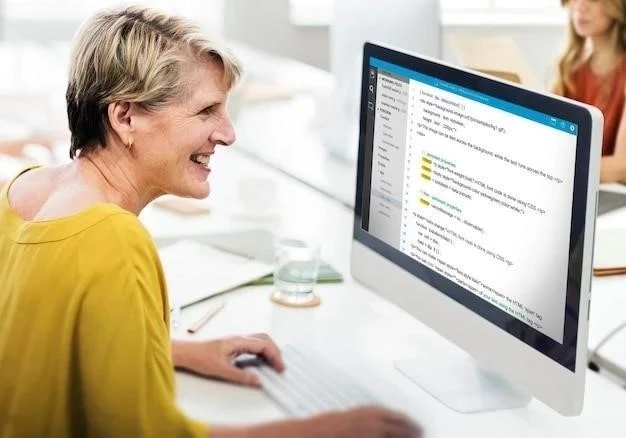


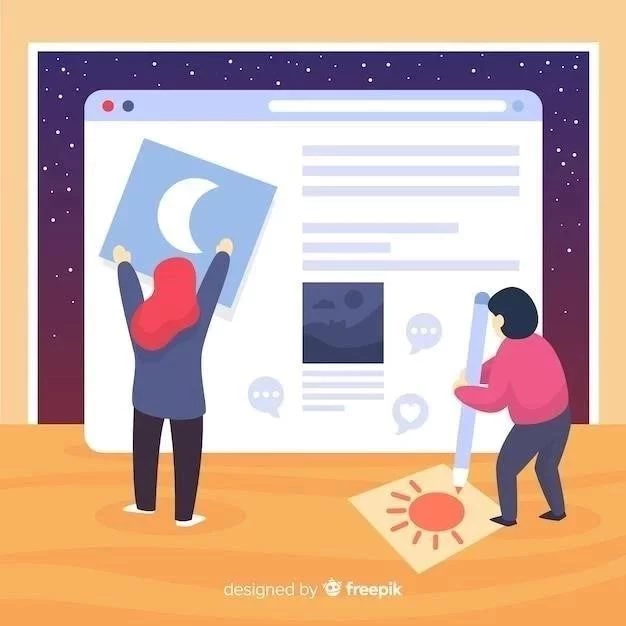



Un artículo bien escrito y fácil de seguir. La información se presenta de forma clara y concisa, lo que facilita la comprensión del proceso. Me gusta que se incluyan consejos para organizar las tareas de forma eficiente. Una sugerencia sería incluir un apartado sobre cómo utilizar las categorías para clasificar las tareas, ya que esto puede ayudar a organizar mejor el trabajo.
El artículo es informativo y útil para aquellos que buscan información sobre cómo modificar tareas en Outlook 2013. La información se presenta de forma clara y concisa, con ejemplos prácticos que facilitan la comprensión. Se agradece la inclusión de las diferentes opciones para modificar las tareas. Una sugerencia sería incluir información sobre cómo utilizar los recordatorios para las tareas, ya que esto puede ayudar a recordar las fechas límite y evitar que se olviden las tareas.
El artículo es un buen recurso para aprender a modificar tareas en Outlook 2013. La información es precisa y fácil de entender. La inclusión de capturas de pantalla es muy útil para visualizar los pasos. Una sugerencia sería agregar un apartado sobre cómo configurar las notificaciones para las tareas, ya que esto puede ser de gran utilidad para recordar las fechas límite.
Un artículo muy útil para aquellos que buscan información sobre cómo modificar tareas en Outlook 2013. La explicación es sencilla y fácil de seguir, con capturas de pantalla que ilustran cada paso. Se agradece la inclusión de las diferentes opciones para modificar la fecha de vencimiento, lo que permite una mayor flexibilidad al usuario. Una sugerencia sería incluir un apartado sobre cómo utilizar las tareas recurrentes para automatizar la gestión de tareas repetitivas.
El artículo es informativo y útil para aquellos que buscan información sobre cómo modificar tareas en Outlook 2013. La información se presenta de forma clara y concisa, con ejemplos prácticos que facilitan la comprensión. Se agradece la inclusión de las diferentes opciones para modificar las tareas. Una sugerencia sería incluir información sobre cómo utilizar las reglas para automatizar la organización de las tareas.
Un artículo muy útil para aquellos que buscan información sobre cómo modificar tareas en Outlook 2013. La explicación es sencilla y fácil de seguir, con capturas de pantalla que ilustran cada paso. Se agradece la inclusión de las diferentes opciones para modificar la fecha de vencimiento, lo que permite una mayor flexibilidad al usuario. Una sugerencia sería incluir un apartado sobre cómo eliminar tareas completadas o que ya no son relevantes.
El artículo es informativo y bien organizado. La información se presenta de forma clara y concisa, lo que facilita la comprensión del proceso. Me gusta la forma en que se explica cada paso con ejemplos concretos. Una pequeña observación: en la sección de cambiar el nombre de la tarea, se menciona la posibilidad de editar el nombre, pero no se especifica cómo se realiza este cambio. Sería útil incluir un paso a paso para esta acción.
El artículo es un buen recurso para aprender a modificar tareas en Outlook 2013. La información es precisa y fácil de entender. La inclusión de capturas de pantalla es muy útil para visualizar los pasos. Una sugerencia sería agregar un apartado sobre cómo utilizar las tareas delegadas para asignar tareas a otros usuarios, ya que esto puede ser de gran utilidad para el trabajo en equipo.
El artículo es informativo y bien organizado. La información se presenta de forma clara y concisa, lo que facilita la comprensión del proceso de modificación de tareas. Me gusta la forma en que se explica cada paso con ejemplos concretos. Una pequeña observación: en la sección de modificar la prioridad, se menciona la posibilidad de cambiar la prioridad, pero no se especifica cómo se realiza este cambio. Sería útil incluir un paso a paso para esta acción.
El artículo es un buen punto de partida para aprender a modificar tareas en Outlook 2013. La información es precisa y fácil de entender. La inclusión de capturas de pantalla es muy útil para visualizar los pasos. Una sugerencia sería agregar un apartado sobre cómo utilizar las carpetas para organizar las tareas, ya que esto puede ser de gran utilidad para gestionar proyectos complejos.
El artículo ofrece una guía clara y concisa sobre cómo modificar tareas en Outlook 2013. La estructura es lógica y facilita la comprensión del proceso. Me gusta que se incluyan las diferentes opciones para acceder a la vista de tareas, lo que permite al usuario elegir el método más cómodo para él. Sin embargo, considero que la sección sobre la modificación de la prioridad podría ser más detallada. Sería útil explicar las diferentes opciones de prioridad disponibles y sus implicaciones.